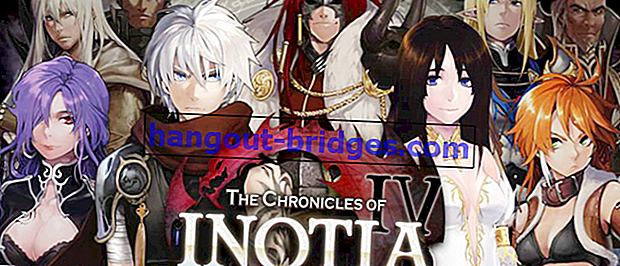안드로이드 폰에 루트없이 GCam을 설치하는 방법 | 100 %는 반대로 실패를 작동합니다!
Google 카메라 앱을 설치하고 싶지만 방법을 모르십니까? 여기, 핸드폰에 Google 카메라를 설치하는 몇 가지 방법을 알려 드리겠습니다.
게임을하는 것 외에도 사진은 이제 스마트 폰을 통해 종종 이루어지는 활동 중 하나입니다.
더 실용적 일뿐만 아니라 현재 많은 휴대 전화에 인증 된 카메라 사양이 장착되어 있으므로 DSLR 카메라를 들고 다닐 필요가 없습니다.
HP의 기본 카메라 결과에 여전히 만족스럽지 않다면 현재 고가의 전문 카메라와 같은 매력적인 기능을 제공하는 많은 카메라 응용 프로그램이 있습니다.
그중 하나 는 현재 사람들에게 널리 사용되고 널리 사용되는 Google 카메라 애플리케이션 입니다.
글쎄, 당신이 그것을 사용에 관심이 있다면, Jaka는 다양한 유형의 안드로이드 폰에 루트없이 GCam을 설치하는 방법을 설명 합니다 . 확인 해봐!
루트없이 쉽게 GCam을 설치하는 방법
처음에이 응용 프로그램은 Pixels와 같은 Google에서 만든 휴대 전화에서만 사용할 수 있지만, 현재 많은 개발자들이 다른 HP 브랜드에 사용할 Google 카메라 APK를 개발하고 있습니다.
문제는 일부 소식통은 사용자 가이 응용 프로그램을 설치하기 전에 먼저 재부팅 해야 한다고 말합니다 .
물론 가젯을 처음 사용하는 경우에는 수행하기가 매우 복잡합니다. 이 기사에서 Jaka는 루트없이 GCam을 설치하는 방법을 알려줍니다.
방법을 알고 궁금하십니까? 어서, 아래의 전체 단계를 참조하십시오!
1. 구성없이 GCam을 설치하는 방법
첫 번째 방법으로 Jaka는 구성 파일 gang 없이 GCam을 설치 하는 방법을 설명 합니다 .
이해하지 못하는 분들을 위해 여기 구성 파일은 나중에 응용 프로그램의 모든 기능을 활성화하고 사용할 수 있도록 응용 프로그램의 매개 변수와 초기 설정을 제공하는 구성 파일입니다 .
그러나 구성 파일을 사용하지 않으려면 다음 단계를 통해 Google 카메라 애플리케이션을 직접 설치할 수도 있습니다.
1 단계-Google 카메라 애플리케이션 다운로드
첫 번째 단계는 먼저 www.celsoazevedo.com/files/android/google-camera/ 사이트 에서 최신 버전의 Google 카메라 APK 를 다운로드 하는 것 입니다.
여기서 Jaka 는 Google 카메라 애플리케이션의 유명한 모드 중 하나 인 GCam Arnova 를 선택 합니다.

사진 출처 : JalanTikus (이 예에서는 Jaka가 설치할 GCam Arnova APK를 선택합니다).
2 단계-응용 프로그램 설치
다운로드 프로세스가 성공하면 이전에 Google 카메라 APK 파일을 설치합니다.
그런 다음 Google 카메라 애플리케이션을 엽니 다.
3 단계-응용 프로그램 권한 부여
- Google 카메라를 처음 열면 응용 프로그램에서 여러 가지 액세스 권한을 요청합니다. 이 단계에서는 모든 액세스 권한에 대해 "허용"옵션 을 선택합니다 .

4 단계-응용 프로그램이 성공적으로 설치되었습니다
- 이 단계까지 Google 카메라 애플리케이션이 휴대 전화에 성공적으로 설치되었으며 이미 사용할 수 있습니다.

이 단계에서 Jaka는 구성 파일을 사용하지 않으므로 Google 카메라 애플리케이션의 모든 기능을 즐길 수있는 것은 아닙니다.
예를 들어, Jaka가 이번에 사용 하고있는 Samsung Galaxy A70 휴대폰 에서는 세로 기능을 사용할 수 없으며 항상 강제 종료 됩니다.
또한 렌즈 흐림 , 슬로우 모션 및 타임 랩스 와 같은 다른 기능도 갱으로 사용할 수 없습니다.
2. 구성을 사용하여 GCam을 설치하는 방법
이전에 Jaka가 구성 파일없이 GCam을 설치하는 방법에 대해 설명했다면 이번에 는 구성 파일 gang을 사용합니다 .
Jaka가 이전에 설명했듯이이 구성 파일은 사용할 Google 카메라 애플리케이션의 모든 기능을 열 수있는 구성 파일입니다.
그것을 설치하려면 Jaka, 갱의 단계를 따르십시오.
1 단계-Google 카메라 앱 + 구성 파일 다운로드
첫 번째 단계는 먼저 www.celsoazevedo.com/files/android/google-camera/ 사이트에 구성 파일을 제공하는 버전으로 Google 카메라 APK를 다운로드하는 것 입니다.
Google 카메라 APK 파일을 다운로드 한 경우 이전에 GCam 버전 인 갱에서 구성 파일 을 다운로드하십시오 .
사용중인 휴대폰 유형을 선택한 다음 구성 파일을 다운로드하십시오. 두 가지 선택이 있다면, 첫 번째를 선택하십시오.

사진 출처 : JalanTikus (GCam Arnova의 모든 기능을 즐기고 싶다면 구성 파일을 다운로드하는 것을 잊지 마십시오).
2 단계-응용 프로그램 설치
다운로드 프로세스가 성공하면 이전에 Google 카메라 APK 파일 을 설치합니다 .
그런 다음 Google 카메라 애플리케이션을 엽니 다 .
3 단계-응용 프로그램 권한 부여
- 다음 으로 모든 액세스 권한에 대해 "허용"옵션 을 선택 하여 요청 된 수의 액세스 권한을 부여하십시오.

4 단계-설정 메뉴 선택
- 다음 단계에서는 "추가"메뉴를 선택한 다음 "설정"을 선택 하여 Google 카메라 애플리케이션 설정 메뉴로 들어 갑니다 .

5 단계-설정 저장 메뉴 선택
다음 설정 메뉴 에서 "설정 저장"메뉴 를 선택합니다 .
이 단계에서는 아무 이름이나 입력하십시오 . 이 기능은 GCam 폴더에 구성 폴더를 생성하여 이전에 다운로드 한 구성 파일을 저장하는 데 사용됩니다.

사진 출처 : JalanTikus (위의 방법은 루트없이 GCam을 설치하는 한 가지 방법입니다. 여기서 먼저 설정 폴더를 만들어야합니다).
- 일부 Google 카메라 APK 버전에서는 설정 정보 메뉴가 '정보'를 선택한 다음 '고급 모드 사용' 토글을 밀어 고급 모드 기능을 활성화 한 경우에만 나타납니다 .

6 단계-구성 파일을 생성 한 폴더로 이동
다음으로이 단계 에서 Android 폰 에서 파일 관리자 애플리케이션 을 열어 구성 파일을 이동하고 이전 에 다운로드 한 구성 파일을 찾으십시오 .
발견되면 "이동"옵션을 선택한 다음 내부 공유 스토리지> GCam> 구성 디렉토리 로 이동 한 다음 "붙여 넣기" 를 선택하십시오 .

- 그런 다음 Google 카메라 애플리케이션에서 이전에 생성 한 파일을 삭제합니다 .

7 단계-구성 파일 활성화
다음 단계에서는 Google 카메라 애플리케이션을 다시 열어 이전에 이동 한 구성 파일을 활성화합니다.
활성화하려면 Jaka가 아래에있는 검은 색 섹션에서 2 배 를 누릅니다 .
그 후, 당신은 설정 파일을 선택 하고 "복원"버튼을 선택합니다 .

- 지금까지 Google 카메라 애플리케이션을 설치하는 과정이 성공적으로 완료되었으며 모든 기능을 즐길 수 있습니다.
다음은 기본 HP Xiaomi Redmi Note 7 카메라 응용 프로그램과 Google 카메라 응용 프로그램 인 갱을 사용하여 사진을 비교하는 예입니다.

사진 출처 : JalanTikus (위의 GCam 설치 방법에 대한 단계를 수행 한 후에는 결과를 다소 비교합니다).
Google 카메라 응용 프로그램에서 생성 된 색상 구성은 더 밝지 만 여전히 대조적입니다.
또한 결과 세부 사항은 기본 카메라 Redmi Note 7보다 훨씬 좋습니다.

어떻게 Google 카메라 응용 프로그램 샷의 결과가 아닙니까? Samsung A20, OPPO A5, vivo Y91 또는 기타 휴대폰에 GCam을 설치하는 방법을 찾고있는 사람들은 위의 단계를 실제로 수행 할 수 있습니다.
그러나 GCam 설치 프로세스가 원활하게 실행되도록하려면 Camera2 API 지원 기능이있는 GCam 전화 목록에 휴대 전화가 포함되어 있는지 확인하십시오 .
Camera2 API 자체는 개발자 가 카메라 기능에 액세스 할 수 있는 프레임 워크 입니다 .
따라서 휴대 전화에 Camera2 API 호환성이없는 것으로 판명되면 위의 GCam 설치 방법을 따를 수 없습니다. 그러나 먼저 시도해도 아무런 해가 없습니다!
글쎄, 그것은 안드로이드 휴대폰에 쉽게 루트없이 GCam을 설치하는 방법이었습니다.
구성 파일없이 Google 카메라를 설치하는 것이 훨씬 쉽지만 불행히도 모든 기능을 사용할 수있는 것은 아닙니다.
이 Google 카메라 Arnova MOD APK에는 여러 가지 흥미로운 기능이나 도구가 있지만 시험해 볼 수 있습니다. 한 가지 더, GCam 도구 사용법은 매우 이해하기 쉽습니다.
또한 Google 카메라 또는 Shelda Audita의 다른 흥미로운 기사에 대한 기사를 읽으십시오 .